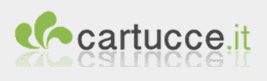Come prevenire e correggere i problemi relativi allo spooler di stampa
Introduzione
Lo spooler di stampa è un componente vitale del sistema operativo che gestisce le code di stampa e consente agli utenti di inviare documenti alla stampante in modo ordinato. Tuttavia, a volte possono verificarsi problemi che impediscono al sistema di completare le operazioni di stampa correttamente.
In questo articolo, esploreremo i problemi comuni dello spooler di stampa e forniremo una guida dettagliata per risolverli. Scopri come affrontare errori, blocchi e ripristinare correttamente lo spooler di stampa per riprendere la tua produttività di stampa senza intoppi.
Cos'è lo spooler di stampa e come funziona
Prima di immergerci nella risoluzione dei problemi, è importante capire cosa sia esattamente lo spooler di stampa. Lo spooler di stampa è un servizio di Windows che gestisce le richieste di stampa inviate al computer. Quando invii un documento alla stampante, lo spooler di stampa accoglie la richiesta, la inserisce in una coda e la invia alla stampante in modo ordinato. Questo permette all’utente di continuare a lavorare sul proprio computer senza dover aspettare che ogni documento venga stampato immediatamente.
Problemi comuni dello spooler di stampa
Spooler di stampa bloccato
Uno dei problemi più comuni è lo spooler di stampa bloccato, che impedisce il corretto funzionamento delle operazioni di stampa. Per risolvere questo problema, segui i seguenti passaggi:
- Passo 1: Apri il prompt dei comandi come amministratore.
- Passo 2: Digita “net stop spooler” e premi Invio per arrestare lo spooler di stampa.
- Passo 3: Digita “net start spooler” e premi Invio per avviare nuovamente lo spooler di stampa.
Errore dello spooler di stampa
Alcuni utenti possono incontrare errori specifici dello spooler di stampa. Un metodo efficace per risolvere questi errori è:
- Passo 1: Apri il Pannello di controllo e vai su “Strumenti di amministrazione“.
- Passo 2: Fai clic con il pulsante destro del mouse su “Servizi” e seleziona “Esegui come amministratore“.
- Passo 3: Scorri verso il basso fino a trovare “Spooler di stampa” e fai clic con il pulsante destro del mouse su di esso.
- Passo 4: Seleziona “Riavvia” per ripristinare lo spooler di stampa e risolvere gli errori.
Ripristino dello spooler di stampa
Utilizzo dell'Editor del Registro di sistema
L’Editor del Registro di sistema può essere utilizzato per ripristinare il funzionamento dello spooler di stampa. Ecco come:
- asso 1: Apri l’Editor del Registro di sistema premendo “Windows + R” e digitando “regedit”.
- Passo 2: Naviga fino alla seguente posizione: “HKEY_LOCAL_MACHINE\SYSTEM\CurrentControlSet\Services\Spooler“.
- Passo 3: Fai clic con il pulsante destro del mouse su “Spooler” e seleziona “Elimina”.
- Passo 4: Riavvia il computer per applicare le modifiche e ripristinare lo spooler di stampa.
Utilizzo dello Strumento di ripristino dei file di sistema
Lo Strumento di ripristino dei file di sistema può essere utile per risolvere problemi con i file di sistema correlati allo spooler di stampa. Segui questi passaggi:
- Passo 1: Apri il prompt dei comandi come amministratore.
- Passo 2: Digita “sfc /scannow” e premi Invio per eseguire la scansione dei file di sistema.
- Passo 3: Attendere il completamento della scansione e seguire le istruzioni fornite per correggere eventuali errori rilevati.
Attiva il pool di stampa:
Se il tuo sistema operativo non ha il pool di stampa abilitato, potresti incontrare problemi di spooler di stampa. Ecco come attivarlo:
- Passo 1: Apri il Pannello di controllo e vai su “Programmi” seguito da “Programmi e funzionalità”.
- Passo 2: Fai clic su “Attiva o disattiva funzionalità di Windows”.
- Passo 3: Cerca “Pool di stampa” e assicurati che la casella sia selezionata.
- Passo 4: Fai clic su “OK” e segui le istruzioni per completare il processo di attivazione.
Conclusione
I problemi dello spooler di stampa possono essere frustranti, ma fortunatamente, esistono soluzioni efficaci per risolverli. Seguendo i passaggi descritti in questo articolo, sarai in grado di affrontare blocchi, errori e ripristinare correttamente lo spooler di stampa. Assicurati di attivare il pool di stampa per garantire un funzionamento ottimale. Sperimenta questi suggerimenti e riprendi la tua produttività di stampa senza interruzioni.
Consigli
Ecco alcune altre cose da tenere a mente per evitare problemi di stampa:
- Assicurarsi che la stampante sia collegata al computer e accesa.
- Assicurarsi che la stampante sia selezionata come dispositivo di stampa predefinito.
- Assicurarsi che la stampante sia configurata correttamente.
- Assicurarsi che i driver della stampante siano aggiornati.
- Non tentare di stampare documenti di grandi dimensioni o con molti dettagli grafici.
Seguendo questi suggerimenti, è possibile risolvere la maggior parte dei problemi di stampa
Condividi su
Leggi anche

Cosa è un print server?
Print Server: La soluzione per una gestione efficiente delle stampanti Introduzione Nell’era digitale in cui viviamo, la stampa di documenti rimane un’attività fondamentale per molte

Quale è la differenza tra CMYK e RGB
Dopo aver passato ore per cercare di dare alla tua foto o al tuo documento l’aspetto più professionale possibile, arriva finalmente il momento di stampare